Excel单元格数据显示柱状图,单元格显示条形图
1、 将您需要统计的数据填入Excel中,如下图所示
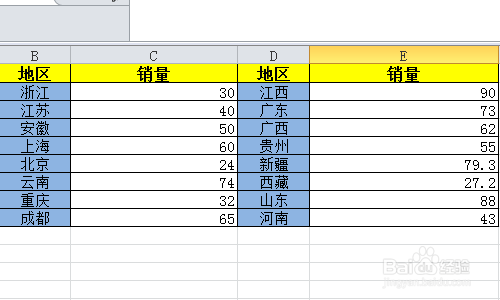
2、 按住“Ctrl”键,选中您要统计数据的单元格,即要显示为柱状图的数据,如下图所示

3、 在开始菜单下找到如下图所示的“条件格式”,
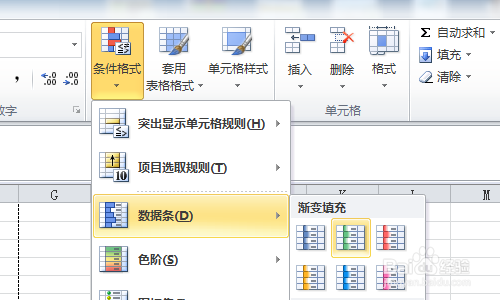
4、 在“条件格式”下找到如下图所示的“数据条”,您可以根据自己的喜好选择显示的方式
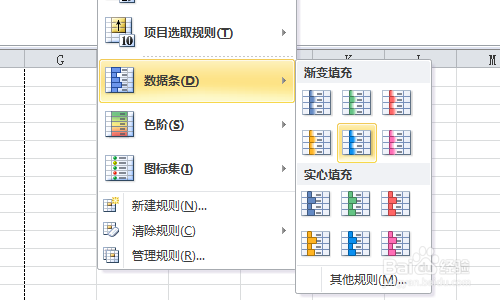
5、 下面给出一种设置好后现实的效果图,供您参看
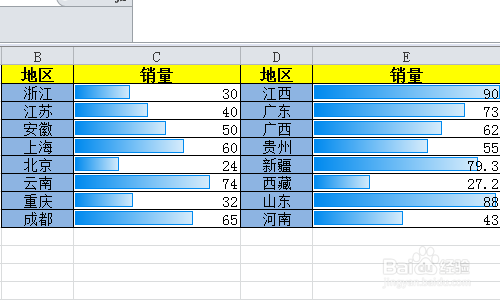
声明:本网站引用、摘录或转载内容仅供网站访问者交流或参考,不代表本站立场,如存在版权或非法内容,请联系站长删除,联系邮箱:site.kefu@qq.com。
阅读量:169
阅读量:72
阅读量:23
阅读量:155
阅读量:32